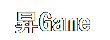【パルワールド】サーバーの立て方
「パルワールド」で自分用のサーバーを立てる手順を紹介しています。専用サーバーを立てたい人は参考にしてください。
更新日:2024/1/21 21:28

Windowsでサーバーを立てる場合
| 1 | Steamにアクセスする |
|---|---|
| 2 | ライブラリの検索で「ツール」にチェックを入れる |
| 3 | 「Palworld Dedicated Server」をインストールする |
| 4 | 「Play Palworld Dedicated Server」にチェックを入れて起動する |
Windowsサーバーと専用サーバーの違い
Windowsサーバーは自分のPCで構築する
Windowsサーバーを立てる場合は、自分のPC上にサーバーを構築します。Steamのツールで構築できるため、簡単にサーバーを立てることができます。
専用サーバーは外部のレンタルサーバーを使う
Linuxで専用サーバーを立てる場合は、外部サービスで有料レンタルサーバーを利用します。レンタルサーバーなので、他プレイヤーはいつでも参加できるメリットがあります。
外部サービスは「Conoha」を利用している人が多そうです。「Conoha」はサーバーの起動時間で料金が変動します。使わない時は、サーバーを落とすと安く利用できます。
専用サーバーは最大32人でプレイできる
専用サーバーを構築した場合、1つのサーバーに最大32人がログインできます。
Linuxで専用サーバーを立てる場合
Linuxでの専用サーバー構築は、下記サイトが分かりやすいです。かなり複雑なので、Linuxコマンドが分からない人にはおすすめしません。
GUI操作で立てたい場合
| 簡単にできるパルワールド専用サーバの建て方 |
|---|
| https://palsoku.jp/tips/easy-palworld-server-conoha/ |
Linuxコマンドに詳しい人の場合
| 最大32人 パルワールド Linux 専用サーバの建て方 (AlmaLinux) |
|---|
| https://qiita.com/naoya-i/items/e907a6b949e5da36d532 |
サーバーの参加方法
専用サーバーに参加する場合
| 1 | ゲームを起動する |
|---|---|
| 2 | タイトルメニューから「マルチプレイに参加する(専用サーバー)」を選択する |
他プレイヤーと協力プレイする場合
| 1 | ホスト側で、普通にゲームを起動する |
|---|---|
| 2 | ホスト側が、メニューのオプションから「招待コード」を調べる |
| 3 | ゲスト側に、招待コードを伝える |
| 4 | ゲスト側が、「マルチプレイに参加する(招待コード)」を選択する |
セーブデータはサーバー依存
セーブデータは、サーバー毎に保存されています。ゲスト側のプレイヤーは、自分のセーブデータを使用できません。
サーバーPCの必要スペック
| CPU | 4コア |
|---|---|
| メモリ | 8GB以上 |
| ネットワーク | UDP「Port 8211」をポート開放できる ※8211はデフォルト設定。変更してもいい |
プレイ用とは別なので注意
サーバーPCの必要スペックは、サーバーをレンタルする場合の目安です。プレイするPCは、もっと高スペックでないと動きません。
クライアントPC(プレイ用)の必要スペック
推奨スペック
| OS | Windows 10 or later (64-Bit) |
|---|---|
| プロセッサー | i9-9900K 3.6 GHz 8 Core |
| メモリー | 32 GB RAM |
| グラフィック | GeForce RTX 2070 |
| DirectX | Version 11 |
| ネットワーク | ブロードバンドインターネット接続 |
| ストレージ | 40 GB の空き容量 |
最低スペック
| OS | Windows 10 or later (64-Bit) |
|---|---|
| プロセッサー | i5-3570K 3.4 GHz 4 Core |
| メモリー | 16 GB RAM |
| グラフィック | GeForce GTX 1050 (2GB) |
| DirectX | Version 11 |
| ネットワーク | ブロードバンドインターネット接続 |
| ストレージ | 40 GB の空き容量 |